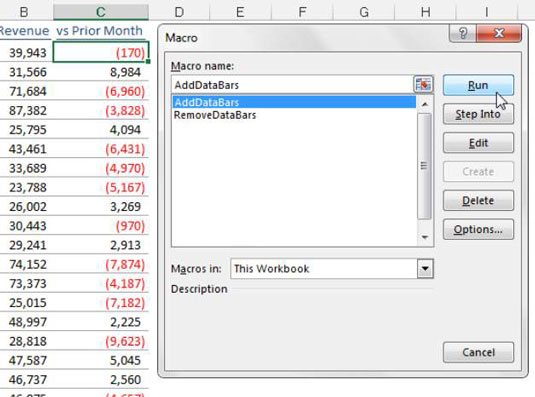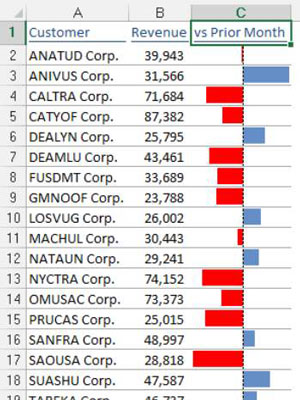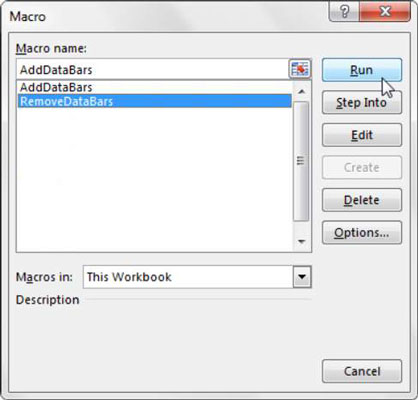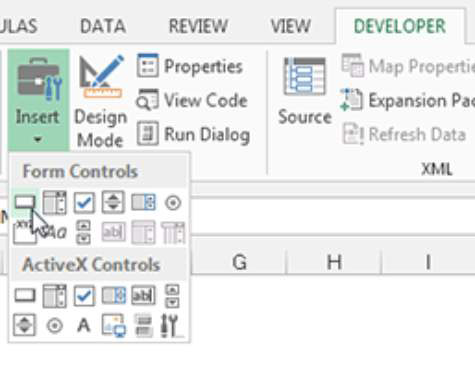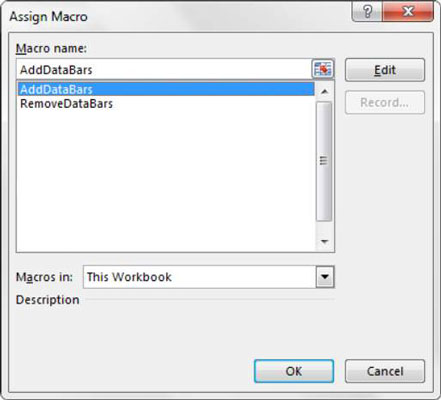Makrod on teie Exceli armatuurlaudade ja aruannete jaoks väga kasulikud. Makrode töös nägemiseks valige vahekaardilt Arendaja käsk Makrod. Ilmub sellel joonisel näidatud dialoogiboks, mis võimaldab teil valida makro, mida soovite käivitada. Valige makro AddDataBars ja klõpsake nuppu Käivita.
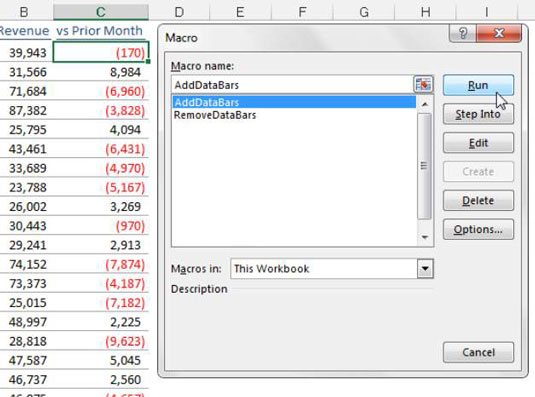
Kui kõik läheb hästi, esitab makro teie toimingud T-le ja rakendab andmeribasid kavandatud viisil; vaata järgmist joonist.
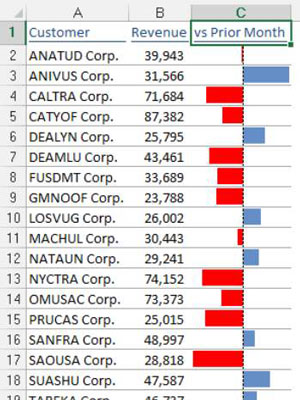
Nüüd saate uuesti avada dialoogiboksi Makro ja testida järgmisel joonisel näidatud makrot RemoveDataBars.
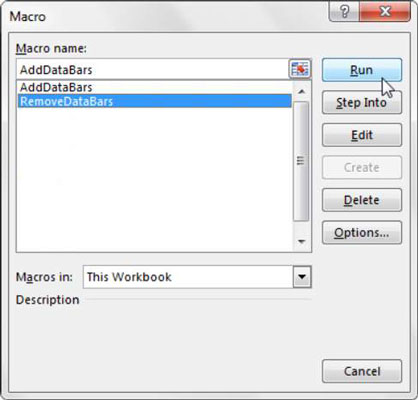
Kui loote makrosid, soovite anda oma vaatajaskonnale selge ja lihtsa viisi iga makro käitamiseks. Otse armatuurlaual või aruandel kasutatav nupp võib pakkuda lihtsat, kuid tõhusat kasutajaliidest.
Exceli vormi juhtelemendid võimaldavad teil luua kasutajaliideseid otse töölehtedel, lihtsustades kasutajate tööd. Vormi juhtelemendid ulatuvad nuppudest (kõige sagedamini kasutatav juhtelement) kerimisribade ja märkeruutudeni.
Makro puhul saate asetada vormi juhtelemendi töölehel ja seejärel määrata sellele makro – st makro, mille olete juba salvestanud. Kui juhtelemendile on määratud makro, käivitatakse või esitatakse see makro iga kord, kui juhtelemendil klõpsate.
Makrode jaoks nuppude loomiseks järgige neid samme.
Klõpsake vahekaardi Arendaja all olevat ripploendit Lisa.
Valige nupu vormi juhtelement, nagu on näidatud sellel joonisel.
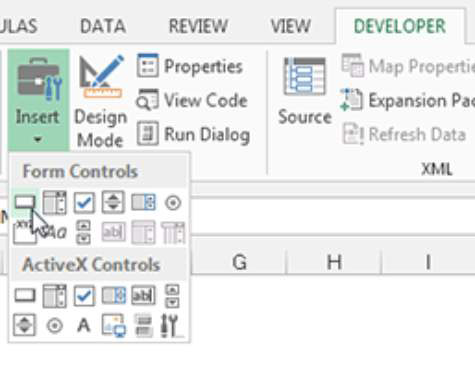
Klõpsake asukohta, kuhu soovite oma nupu asetada.
Kui viskate nupu juhtelemendi töölehele, avaneb dialoogiboks Assign Macro, nagu on näidatud järgmisel joonisel ja palub teil määrata sellele nupule makro.
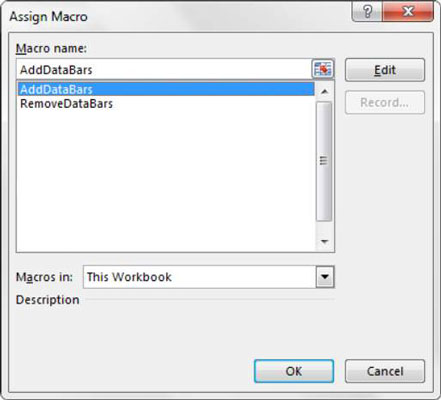
Valige makro, mille soovite määrata (joonisel on see "AddDataBars") ja klõpsake nuppu OK.
Korrake samme 1 kuni 4 kõigi teiste makrode jaoks.
Teie loodud nuppudel on vaikenimi, näiteks Button3. Nupu ümbernimetamiseks paremklõpsake nuppu ja seejärel klõpsake olemasolevat nime. Seejärel saate kustutada olemasoleva nime ja asendada selle enda valitud nimega.
Pidage meeles, et kõik juhtelemendid menüüs Vormi juhtelemendid töötavad samamoodi nagu käsunupp, kuna määrate juhtelemendi valimisel käitamiseks makro.